Ajouter un bouton
Utilisez un bouton pour fournir une zone interactive vers laquelle rediriger l’utilisateur.
Pour ajouter un bouton :
Ouvrez le studio de conception pour modifier le contenu et les composants du portail.
Sélectionnez la page que vous souhaitez modifier.
Sélectionnez la section à laquelle vous souhaitez ajouter le composant de bouton.
Survolez n’importe quelle zone de canevas modifiable, puis sélectionnez l’icône Bouton sur le volet Composant.
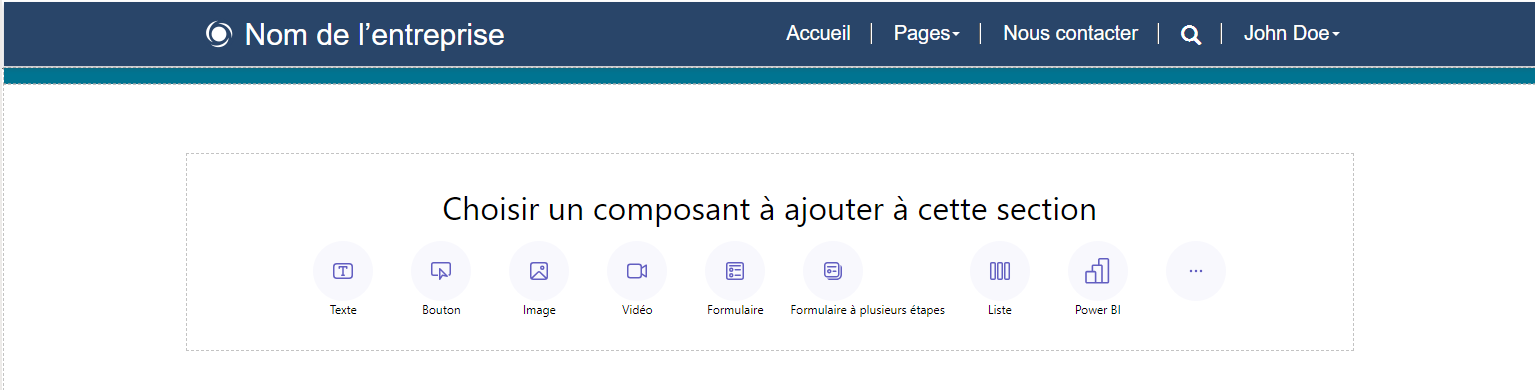
Précisez l’étiquette du bouton. Cette étiquette s’affiche sur le composant du bouton.
Sélectionnez si le bouton redirigera un utilisateur vers une URL spécifiée ou vers une page dans un site Power Pages.
Sélectionnez le bouton et les options d’édition apparaissent.
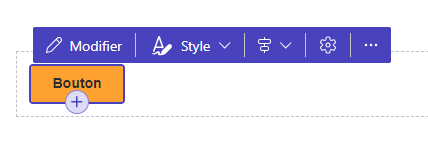
Grâce aux options d’édition, vous pouvez :
Modifier le libellé du bouton et la destination d’une URL ou d’une autre page.
Sélectionner un style entre un style de bouton principal ou secondaire.
Sélectionner l’alignement horizontal souhaité.
Définir la largeur et la hauteur minimales du bouton.
Dupliquez le bouton, déplacez-le vers le haut/bas dans la section ou supprimez le bouton.
Astuce
Power Fx est désormais disponible pour être utilisé avec différents composants, y compris les boutons. Power Pages Utilisez Power Fx pour définir dynamiquement des valeurs en fonction du résultat d’une expression. Pour plus d’informations, accédez à Utiliser Power Fx dans Power Pages (version préliminaire).